データ転送ケーブルAの使用
●データ通信を行うにはPC側に付属ソフトウエア「TS-COM」とケーブル用デバイスドライバを事前にインストールしておく必要があります。(詳しくは「TS-COM」取扱説明書をお読みください)
●器械のメモリに保存された測定データを付属のデータ転送ケーブル A(シリアルケーブルRS232C/USB)を使用してPC周辺機器に出力できます。
●PC側の「既知点座標データ」を器械側メモリに転送できます。
9.1.1 準備〜通信パラメータの設定

<準備>
●器械側シリアル通信ポートとPCのUSBポートへ付属のデータ転送ケーブル Aを接続します。
●データ送受信を行う前に以下の設定を行います。
- 固定パラメータ
データビット:8ビット
ストップビット:1
パリティ:なし
フロー制御:なし - ボーレート
1200、2400、4800、9600、19200 bpsから選択
(初期設定は9600 bps)です。 - COMポート
データ転送ケーブルのポートと「TS-COM」のポートを合わせます。
①キーボードの キーを押す。
キーを押す。
「メニュー<1/2>」画面が表示されます。
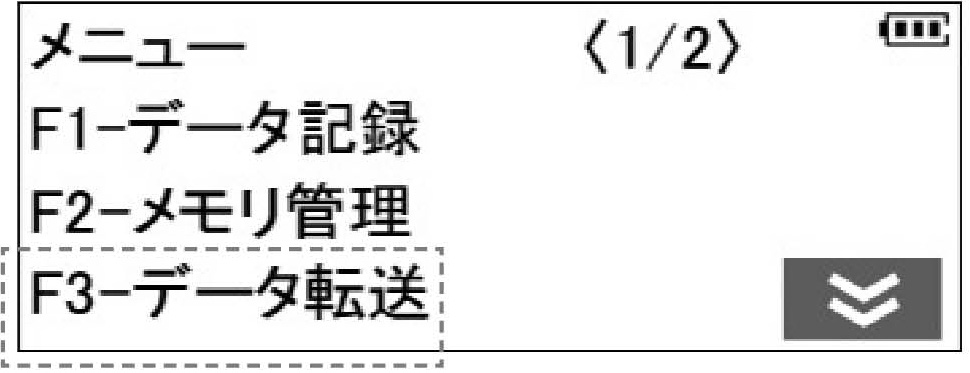
②F3キー「データ転送」を押し、次にF3キー「通信設定」を押します。
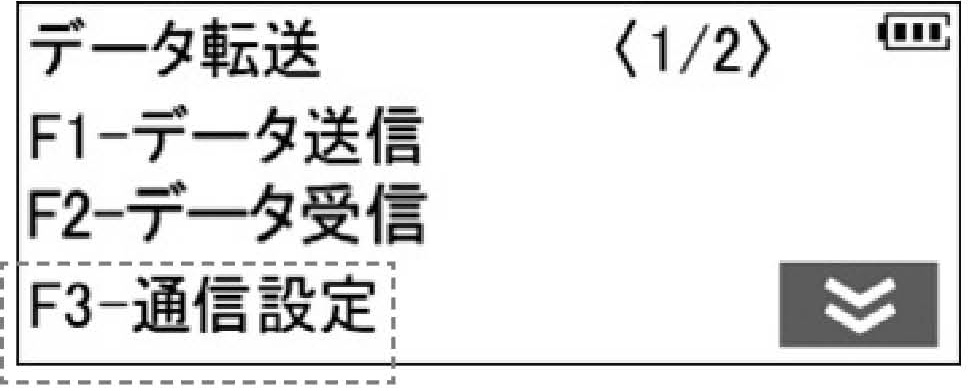
③「ボーレート設定<1/2><2/2>」画面で通信速度を選択します。
ページを切り替えるにはF5キー を押します。
を押します。
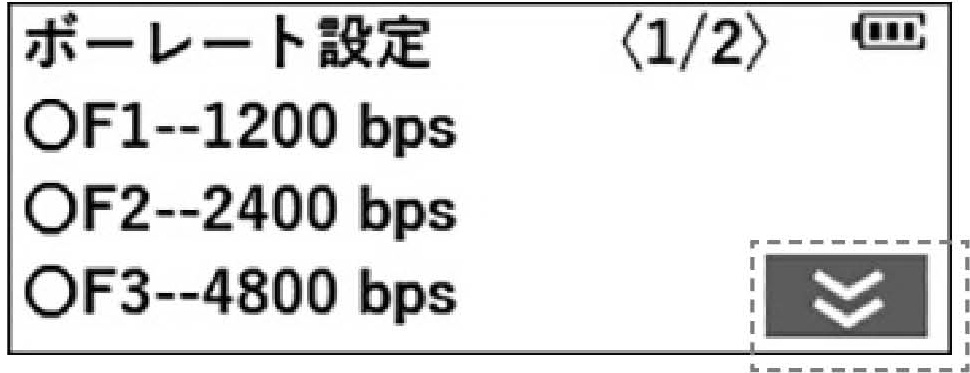
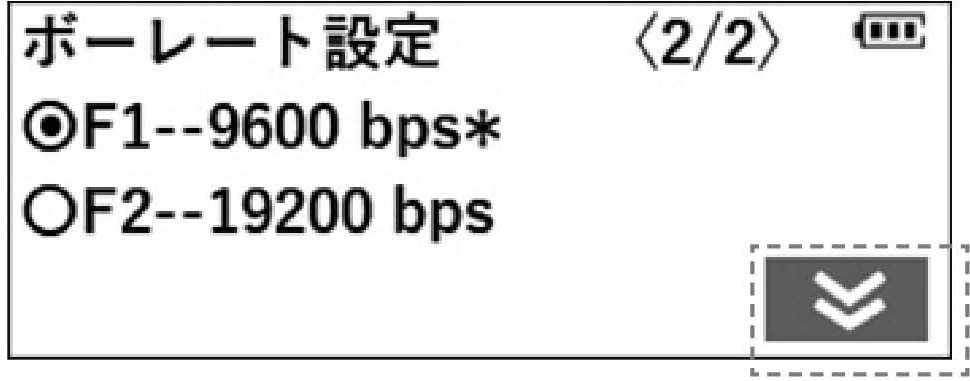
- PCとデータの送受信をする前に、相互の通信パラメータが正しく設定されていることを確認してください。設定に誤りがあると通信できません。
- ボーレートはパラメータ設定画面からも設定できます。「10. 機器のパラメータの設定」をお読みください。
9.1.2 現場データの送信【TT-N45→PC】
●データ転送ケーブル Aで本体とPCを接続します。
●PC【TS-COM】側のツールバーから【通信】を選択、続いて【受信】を選択します。
①キーボードの キーを押し、メニュー画面からF3キー「データ転送」を押します。
キーを押し、メニュー画面からF3キー「データ転送」を押します。
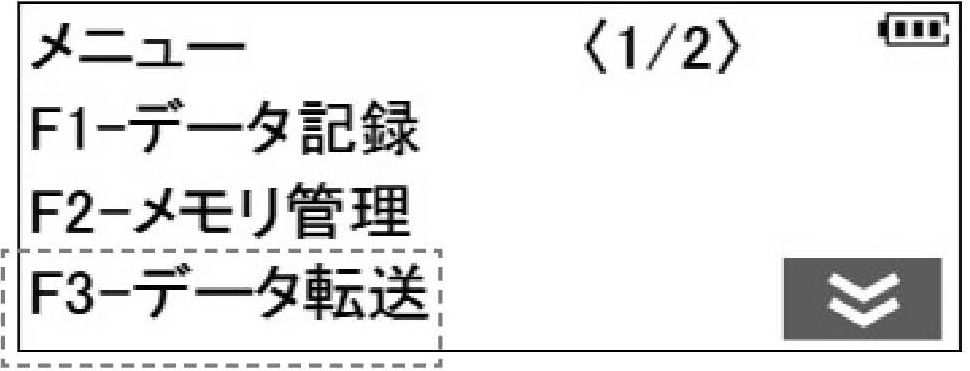
②F1[データ送信]を選択します。
本体メモリ内の現場リストが表示されます。
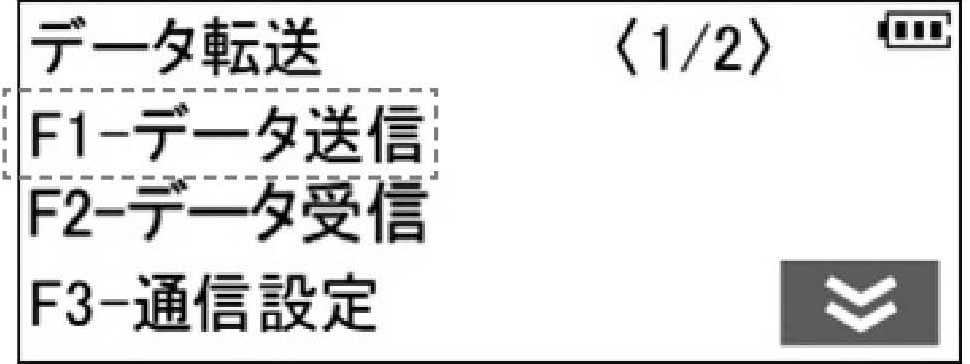
③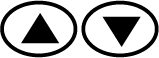 キーを押して送信したい現場名にカーソルを移動し、F5キー
キーを押して送信したい現場名にカーソルを移動し、F5キー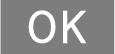 を押すと出力形式が表示されます。
を押すと出力形式が表示されます。
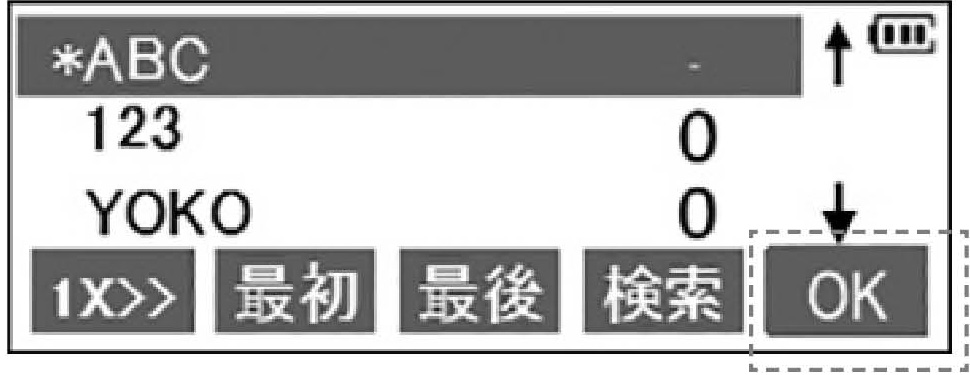
F1キー「座標データ」またはF2キー「Rawデータ(生データ)」を選択します。
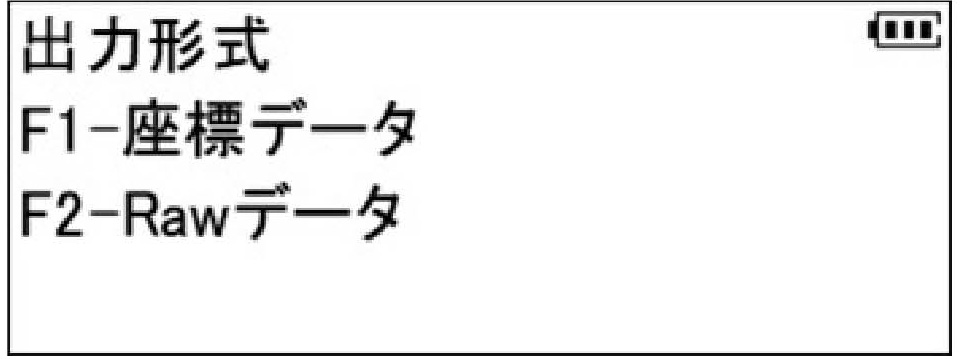
「座標データ」:
既知点座標、座標データ、器械点データ
「Rawデータ」:
既知点座標、座標データ、器械点データ、距離データ、角度データ
④F1キー「座標データ」を押すと器械本体からPCへデータの送信を開始します。

- データを送信する前に、必ず「TS-COM」側を受信状態にしてください。
- 送信を中止するときは、F1キー
 を押します。
を押します。
⑤送信が完了すると、現場リスト画面に戻ります。
9.1.3 既知点座標データの受信【PC→TT-N45】
●データ転送ケーブル Aで本体とPCを接続します。
●PC【TS-COM】側のツールバーから【通信】を選択、続いて【送信】を選択します。
①キーボードの キーを押し、メニュー画面からF3キー「データ転送」を押します。
キーを押し、メニュー画面からF3キー「データ転送」を押します。
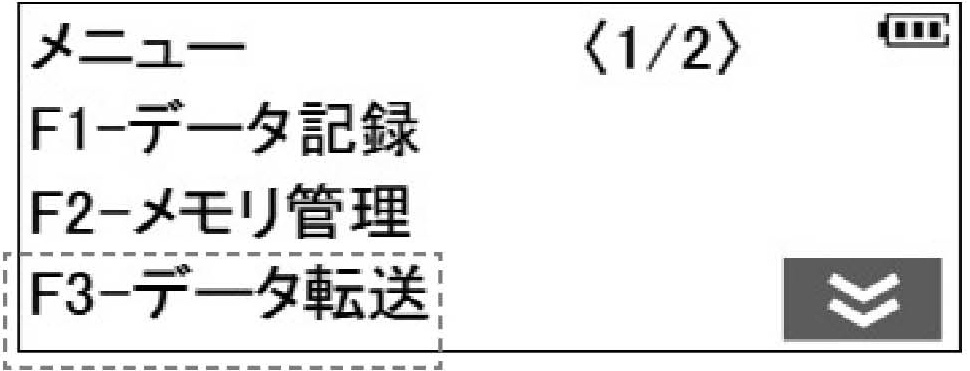
②F2キー「データ受信」を押すと、「ファイル<既知点座標>通信を始めますか?」と表示されます。
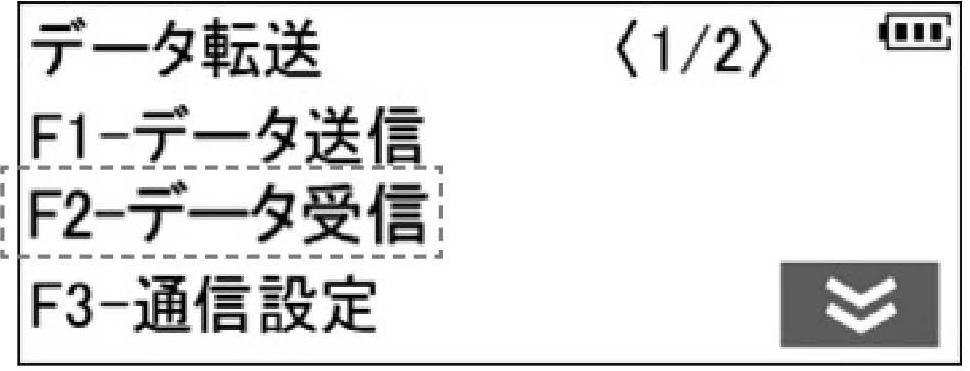
「既知点座標」ファイルにそのまま受信するには、F5キー を押します。
を押します。
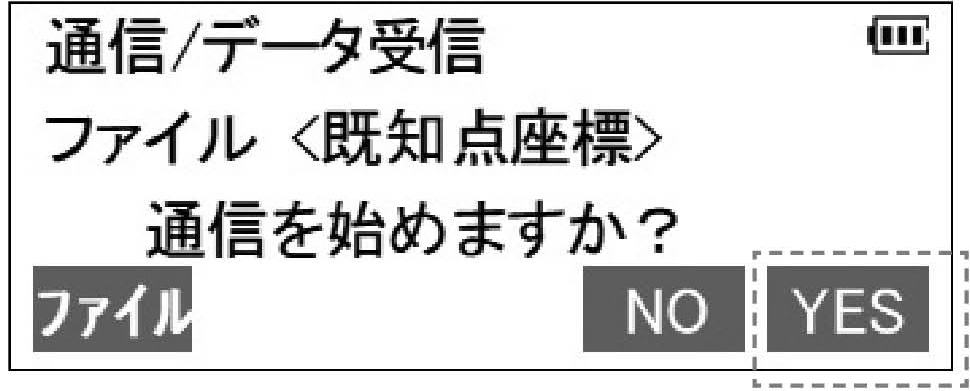
- F1キー
 を押すと、ファイル選択画面が表示され、受信する場所を「既知点座標」「使用中現場」「新規現場」「現場リスト」から選択できます。
を押すと、ファイル選択画面が表示され、受信する場所を「既知点座標」「使用中現場」「新規現場」「現場リスト」から選択できます。
【例】新規に現場ファイルを作成する場合
③9.1.3③の画面からF1キー を押します。
を押します。
④F3キー「新規現場」を押します。
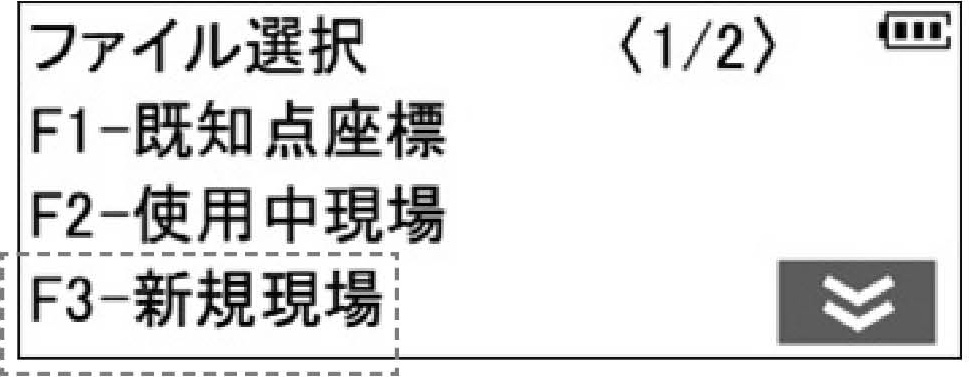
⑤現場名称を入力し、F5キー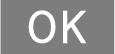 を押すと新しい現場が作成され、データ受信画面に戻ります。
を押すと新しい現場が作成され、データ受信画面に戻ります。
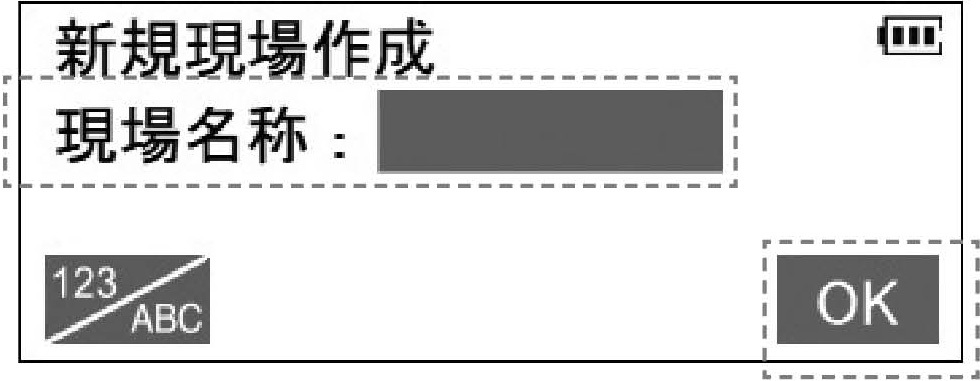
⑥F5キー を押すとPCからのデータの受信を開始します。
を押すとPCからのデータの受信を開始します。
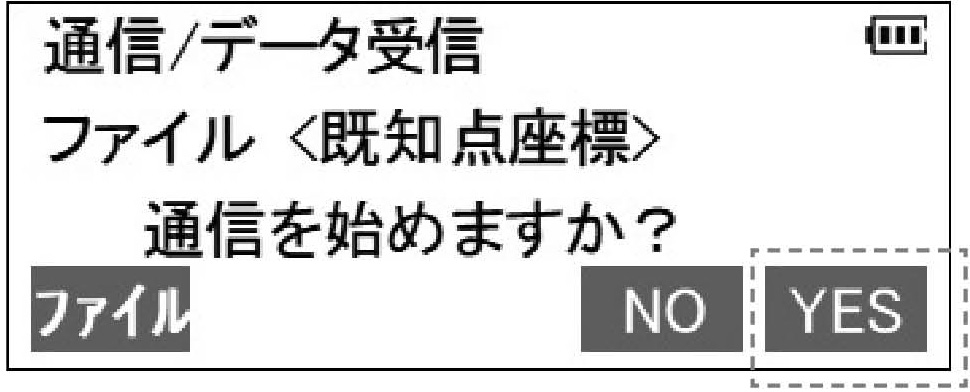
- データを送信する前に、必ず【TS-COM】側を【送信】状態にしてください。
- 受信を中止するときは、F1キー
 を押します。
を押します。

製品取扱説明書の改善に役立てるため
ご協力をお願いいたします。
この記事は問題解決に役に立ちましたか?




